- 软件大小:63.4MB
- 软件语言:简体中文
- 软件类型:国产软件
- 软件类别:光盘工具
- 更新时间:2019-04-09
- 软件授权:免费版
- 官方网站://www.9553.com
- 运行环境:XP/Win7/Win8/Win10
- 标签:光盘工具 刻录软件
Vidmore DVD Monster(DVD翻录软件) v1.0.16
57.87MB/简体中文/7.5
RZ Free DVD Burner(光盘刻录工具) v3.00
5.59MB/简体中文/7.5
OpenCloner Ripper 2020 v3.00.105 中文版
58.9MB/简体中文/7.5
Tipard Blu-ray Copy v7.1.50 中文版
25.8MB/简体中文/7.5
BlazeVideo DVD Studio(DVD制作工具箱) v1.3 最新版
98.7MB/简体中文/7.5
VideoSolo DVD Creator是一款非常专业的光盘工具。这款工具支持将任何视频转换为高质量的DVD,支持创建视频到蓝光光盘/文件夹/ ISO文件,支持自定义DVD的字幕和音轨。功能非常丰富实用。
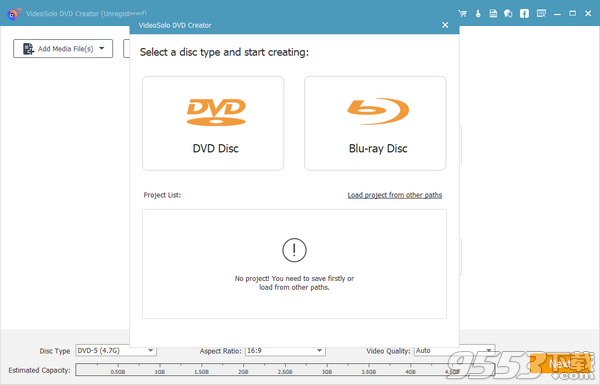
1、下载软件,解压缩,双击exe文件,进入安装界面,点击next。
2、点击“finish”安装完成。
3、不要运行软件,将patch破解文件复制到安装目录中,点击patch。
4、破解完成。
VideoSolo DVD Creator是一款光盘刻录工具,易于将图像,视频和音频文件转换为DVD或蓝光光盘,能够自定义字幕及音轨,还能对视频进行简单修改及预览。
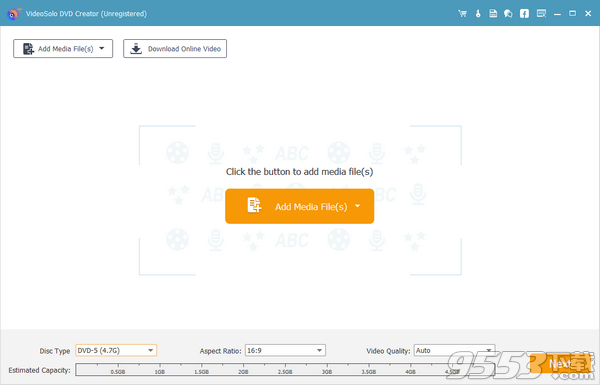
将任何视频转换为高质量的DVD
该DVD Creator可以转换几乎所有流行的视频格式,包括AVI,MPEG,3GP,MP4,VOB,FLV,M2TS,MTS,TS,SWF,MKV,MPG,MPA,DAT,DV,NSV,MOV,QT,RMVB,DivX ,DV等到DVD光盘/文件夹/ iso文件。
创建视频到蓝光光盘/文件夹/ ISO文件
借助这款便携式蓝光刻录机,您可以轻松地从您的图像,视频和音乐集中创建蓝光光盘,蓝光文件夹和蓝光ISO文件。您拥有的几乎所有视频都可以刻录到蓝光光盘上供家庭欣赏。
自定义DVD的字幕和音轨
它允许您自定义字幕和音轨。也就是说,您可以手动为DVD添加字幕和音轨。SRT,SSA和ASS是支持的字幕文件格式。
对于音频文件,该程序支持几乎所有流行的音频格式,因此可以轻松地将音轨导入软件。您可以编辑音量并调整字幕位置以获得个性化DVD文件。
视频编辑和实时预览支持
这款DVD刻录工具具有强大的视频编辑功能,使专业人士和初学者都可以轻松创建具有专业外观的DVD。
调整视频效果
它可以让您调整视频效果,例如亮度,饱和度,色调,音量和对比度。
修剪视频
它还可以修剪视频长度,裁剪视频,更改宽高比,设置位置和透明度,以及为视频添加文本或图像水印。
预览DVD视频
您可以在刻录前预览DVD视频,以确保一切按照您的要求进行。
如何轻松地将视频刻录到DVD上
1、添加媒体文件
只需拖放方法即可导入视频,照片或音频文件。
2、自定义您自己的DVD菜单
使用编辑工具个性化视频并选择DVD菜单。
3、开始DVD刻录
将视频刻录到DVD光盘,DVD文件夹,.dvdmedia或ISO文件。
如何自定义输出DVD的菜单?
在主界面的右侧面板上,您将看到一个选项“编辑菜单”。单击按钮,进入“菜单编辑”窗口。之后,您可以开始选择菜单模板,菜单框,菜单按钮或将背景音乐/图片添加到DVD。
如何在DVD中添加字幕/音轨?
首先,将视频加载到程序中。之后,单击“Subtitle”按钮打开Edit Audio / Subtitle窗口。转到“Subtitle”面板,然后单击加号按钮添加字幕文件。您可以设置字幕的语言,位置,字体颜色和大小。
然后,您可以单击“音频轨道”按钮进入“编辑奥迪轨道”窗口。单击“+”添加音轨列表。您最多可以在视频中添加8个音轨。
如何以16:9刻录DVD?
此程序为您提供“首选项”选项卡底部的宽高比选项。您可以选择16:9或4:3。在刻录到DVD光盘之前选择16:9选项。
1 下载完成后不要在压缩包内运行软件直接使用,先解压;
2 软件同时支持32位64位运行环境;
3 如果软件无法正常打开,请右键使用管理员模式运行。
